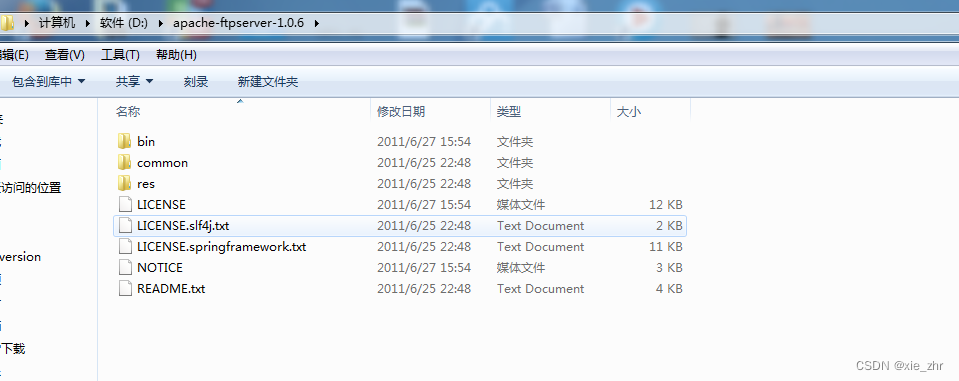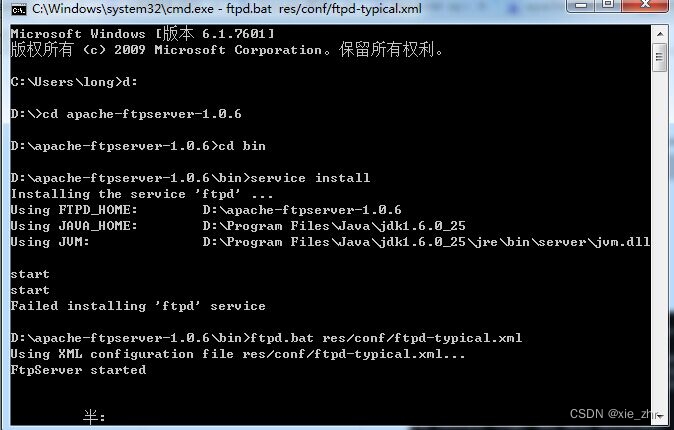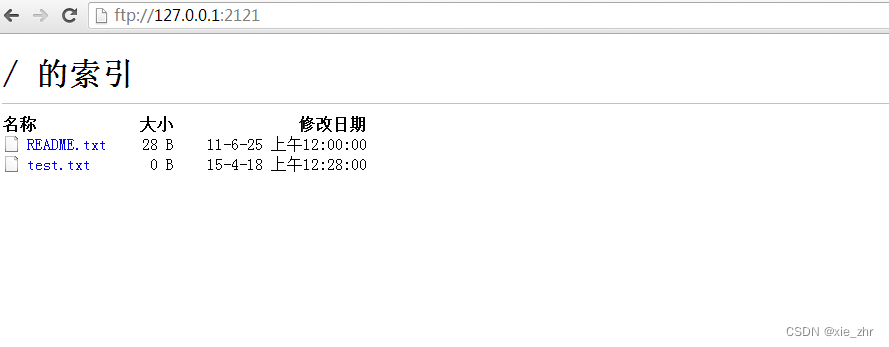0. 前言
由于学习或工作需要,我们经常需要和他人或其他电脑共享文件,在这之前我们普遍的做法是用U盘来回拷贝文件,但这样就存在着一个风险,①U盘容易中毒;②容易把U盘上的病毒带到别的电脑上。
不管哪个风险都是我们不愿看到的,为了尽可能规避以上风险,我们就想到了ftp服务。
为什么我们不在自己服务器上搭建一个ftp服务呢?
只要我们控制好权限,哪些用户可以上传文件,哪些用户只可以下载文件。这不就给我们共享文件带来了很大方便么,同事也规避了一些风险。
只要将我们需要共享的文件放到服务器上,只要网络正常,我们就很容易从服务器上拉取文件,或者将我们的文件共享给其他小伙伴。
说干就干,接下来我们就行动起来呗。搭建一个属于自己的ftp服务。
1.ftp简介
在搭建ftp服务前呢,我们先来了解下ftp协议和ftp服务器
ftp协议: 一种文件传输协议。在本地和服务器之间进行文件传输。
ftp服务器:支持ftp传输协议的服务器。一般windows都带有ftp服务,只是默认情况下都没启动。
ftp相关软件也比较多,其中运用比较广泛的有Server-U、FileZilla、VsFTP、apache旗下的FtpServer。
今天我们就来介绍一个开源的ftp服务器,Apache FTPServerFtpServer也就这次的主角,Apache FTPServer是一个100%纯Java的FTP服务器。FTPServer可独立运行作为Windows服务或Unix/ Linux后台程序或是被嵌入在Java应用程序中。
接下来我们就以FtpServer为例,搭建ftp服务。
2.下载Apache FTPServer
可以到官网下载:http://mina.apache.org/ftpserver-project/downloads.html 目前最新版本是Apache FtpServer 1.1.1 Release,出于稳定考虑我这里下载的就是1.0.6版本
3.下载并解压压缩包
将下载下来的压缩包解压到本地,我的是放在D盘根目录下,其目录结构如下图:
4.修改配置文件
4.1 修改users.properties配置文件
配置文件路径:
D:\apache-ftpserver-1.0.6\res\conf\users.properties
在此配置文件中可以增加用户,如果不希望匿名登录的话,可以将匿名用户这个配置注释掉
# Password is "admin" ftpserver.user.admin.userpassword=admin ftpserver.user.admin.homedirectory=./res/home ftpserver.user.admin.enableflag=true ftpserver.user.admin.writepermission=true ftpserver.user.admin.maxloginnumber=0 ftpserver.user.admin.maxloginperip=0 ftpserver.user.admin.idletime=0 ftpserver.user.admin.uploadrate=0 ftpserver.user.admin.downloadrate=0 ftpserver.user.anonymous.userpassword= ftpserver.user.anonymous.homedirectory=./res/home ftpserver.user.anonymous.enableflag=true ftpserver.user.anonymous.writepermission=false ftpserver.user.anonymous.maxloginnumber=20 ftpserver.user.anonymous.maxloginperip=2 ftpserver.user.anonymous.idletime=300 ftpserver.user.anonymous.uploadrate=4800 ftpserver.user.anonymous.downloadrate=4800 #密码 配置新的用户 ftpserver.user.lxw.userpassword=123456 #主目录 ftpserver.user.lxw.homedirectory=./res/home #当前用户可用 ftpserver.user.lxw.enableflag=true #具有上传权限 ftpserver.user.lxw.writepermission=true #最大登陆用户数为20 ftpserver.user.lxw.maxloginnumber=20 #同IP登陆用户数为2 ftpserver.user.lxw.maxloginperip=2 #空闲时间为300秒 ftpserver.user.lxw.idletime=300 #上传速率限制为480000字节每秒 ftpserver.user.lxw.uploadrate=48000000 #下载速率限制为480000字节每秒 ftpserver.user.lxw.downloadrate=48000000
4.2 修改ftpd-typical.xml配置文件
配置文件路径:
D:\apache-ftpserver-1.0.6\res\conf\ftpd-typical.xml
<server xmlns="http://mina.apache.org/ftpserver/spring/v1" xmlns:xsi="http://www.w3.org/2001/XMLSchema-instance" xsi:schemaLocation=" http://mina.apache.org/ftpserver/spring/v1 http://mina.apache.org/ftpserver/ftpserver-1.0.xsd " id="myServer"> <listeners> <!-- 默认端口是2121,可以修改为自己的端口 --> <nio-listener name="default" port="2121"> <ssl> <keystore file="./res/ftpserver.jks" password="password" /> </ssl> </nio-listener> </listeners> <file-user-manager file="./res/conf/users.properties" encrypt-passwords="clear"/> <!-- 添加encrypt-passwords="clear",将密码加密方式修改给clear --> </server>
5.启动FTPServer
打开CMD命令窗口,切换到D:\apache-ftpserver-1.0.6\bin这个目录下 输入以下命令:
service install ftpd.bat res/conf/ftpd-typical.xml
注意:由于ftpserver是纯java编写的,所以第二条命令的执行需要在环境变量中配置java环境JAVA_HOME。java环境此处省去,不会可以自行百度
输入完命令之后如下图所示,当出现FtpServer started 出现即启动成功
6.访问FTP
在游览器中,输入ftp://ip:2121进行访问,如果端口修改了,要换成对应的端口,ip就是FTP所在的服务器的ip,访问如下图所示:
当然我们也能通过工具直接访问,进行上传和下载文件操作
下面提供一个比较好用的免安装工具给大家,大家可以放心食用。
winscp553 百度云下载链接 提取码:sncs
7.ftp 的启动与关闭
将dos命令窗口关掉,ftp服务即关闭
那么我们怎么样启动ftp服务呢,
- 可以根据前面所提到的命令启动,切换到D:\apache-ftpserver-1.0.6\bin这个目录下 输入以下命令:
service install ftpd.bat res/conf/ftpd-typical.xml
- 可以把启动命令制作成bat文件,内容为:
d: cd D:\apache-ftpserver-1.0.5\bin ftpd.bat res/conf/ftpd-typical.xml